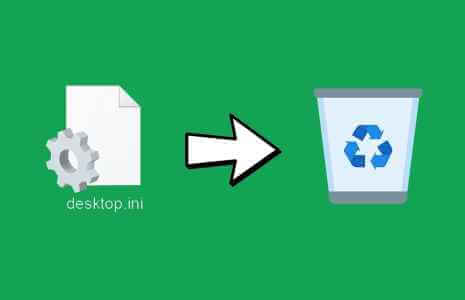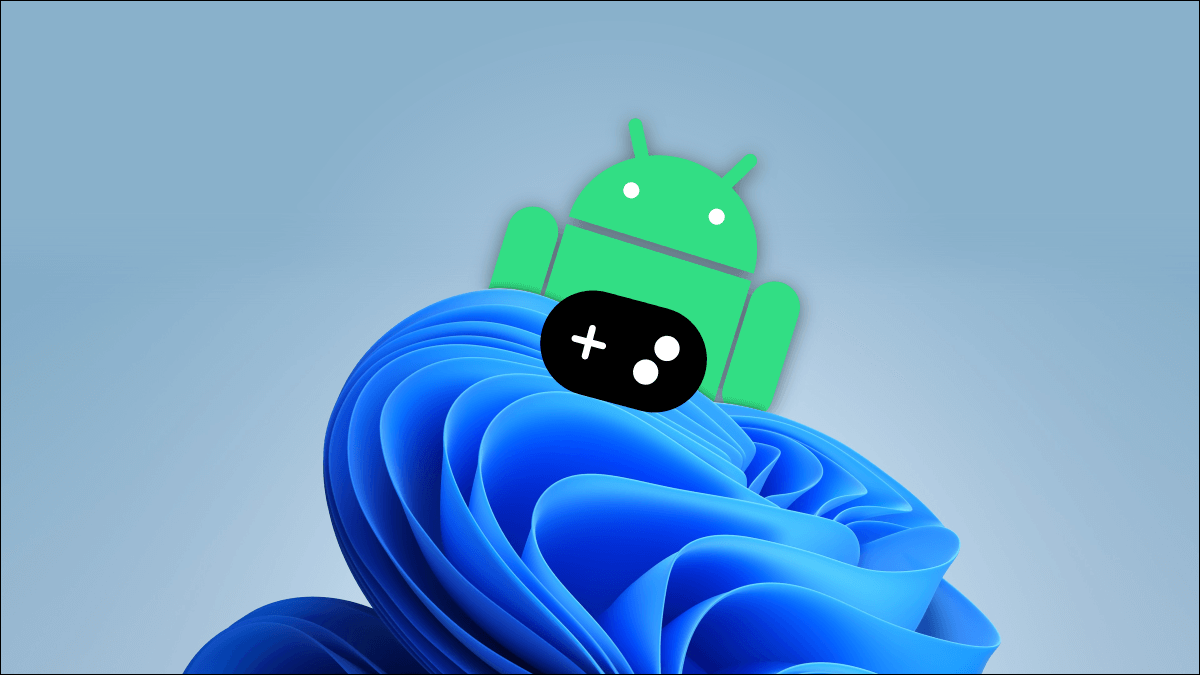Özellikle iş e-postalarında açık ve hatasız iletişimin sağlanması çok önemlidir. yazım denetimi özelliğini kullanma Microsoft OutlookE-postalarınızdaki hataları kolayca tespit edip düzeltebilirsiniz. Ancak bazen olabilir Microsoft Outlook'taki yazım denetimi özelliği çalışmayı durduruyorönlenebilir hataların mesajlarınıza girmesine izin verir.
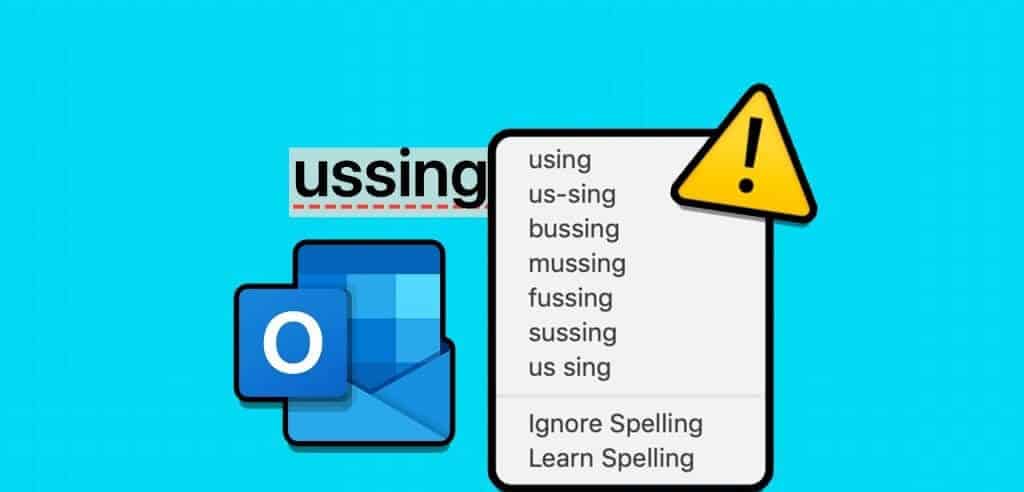
Outlook'u veya bilgisayarınızı yeniden başlatmayı denediyseniz, bu işe yaramazsa endişelenmeyin. Aşağıda Outlook yazım denetiminin Windows 10 veya Windows 11 bilgisayarınızda yeniden çalışmasını sağlamak için bazı hızlı ve kolay ipuçları paylaşıyoruz.
1. Yazım ve otomatik düzeltme ayarlarınızı kontrol edin
Öncelikle Outlook'ta yazım denetiminin etkinleştirildiğinden ve doğru şekilde yapılandırıldığından emin olun. İşte bunu nasıl yapacağınız.
Adım 1: aç Outlook uygulaması Bilgisayarınızda menüye tıklayın "bir dosya" Sol üst köşede.
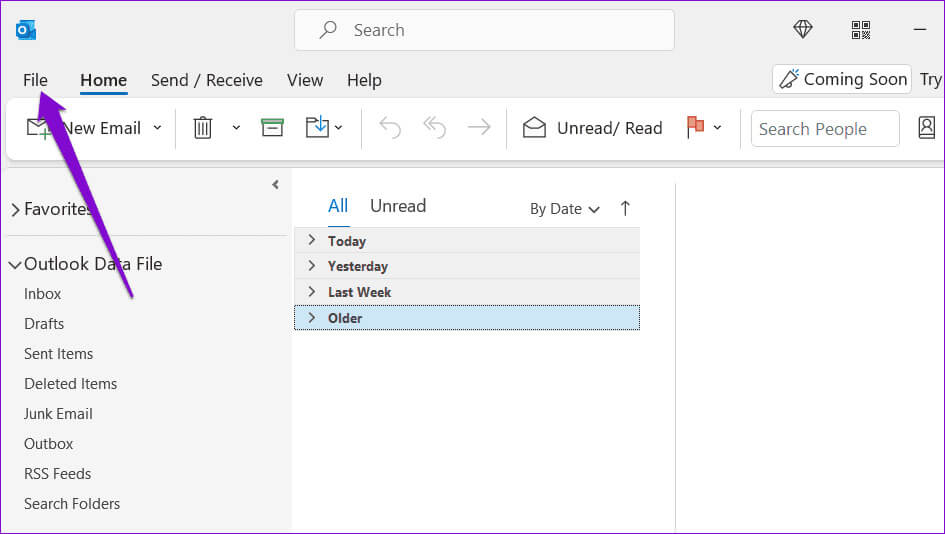
Adım 2: set Seçenekler Sol kenar çubuğundan.
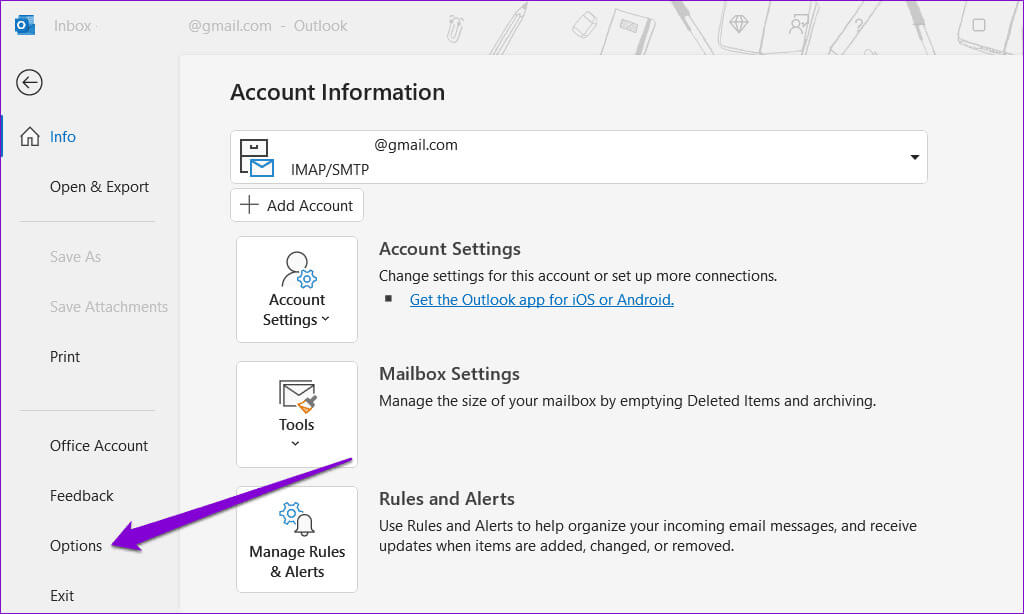
Aşama 3: Sekmeye geç "Posta" ve yazan onay kutusunu seçin "Göndermeden önce daima yazımı kontrol edin". Ardından onay kutusunu temizleyin "Cevap verirken veya iletirken orijinal mesaj metnini dikkate almayın".
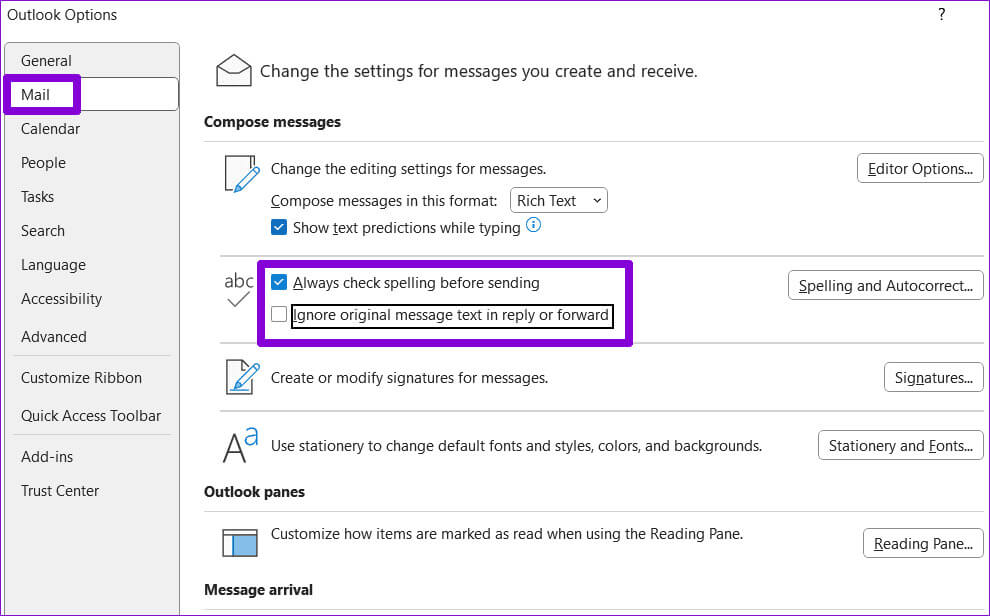
Adım 4: tık Yazım denetimi ve otomatik düzeltme düğmesi.
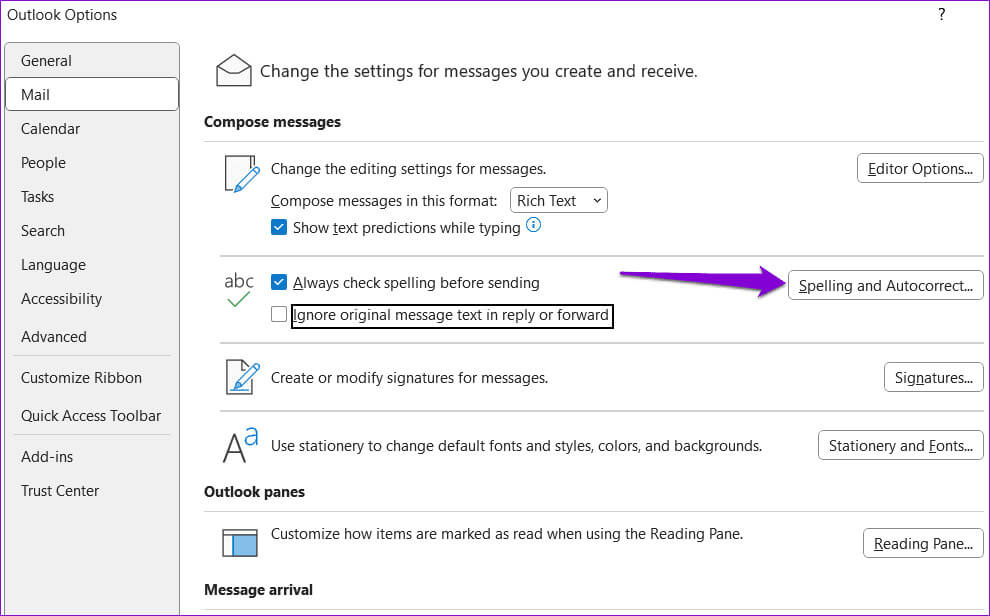
Adım 5: İki kutuyu işaretleyin Yazarken yazım denetimi yapın وSiz yazarken dilbilgisi hatalarını işaretleyin.. Sonra tıklayın TAMAM.
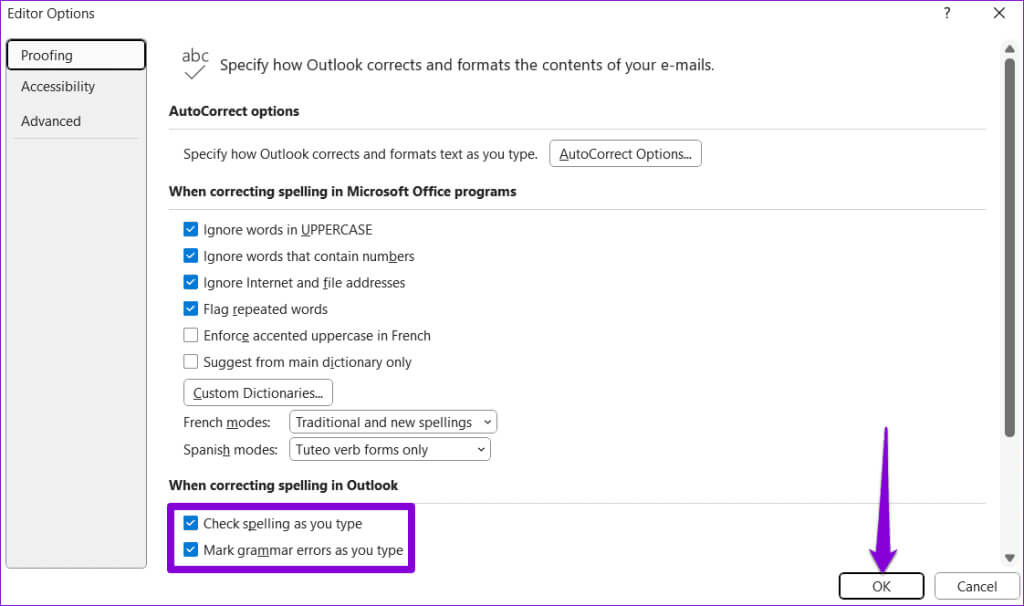
2. Redaksiyon dilini kontrol edin
Yazım denetimi, açtıktan sonra bile çalışmıyorsa muhtemelen yanlış yazım denetleme dilini ayarladınız demektir. İşte bunu nasıl değiştirebileceğiniz.
Adım 1: aç Microsoft Outlook Ve tıklayın Yeni e-posta düğmesi sol üst tarafta.
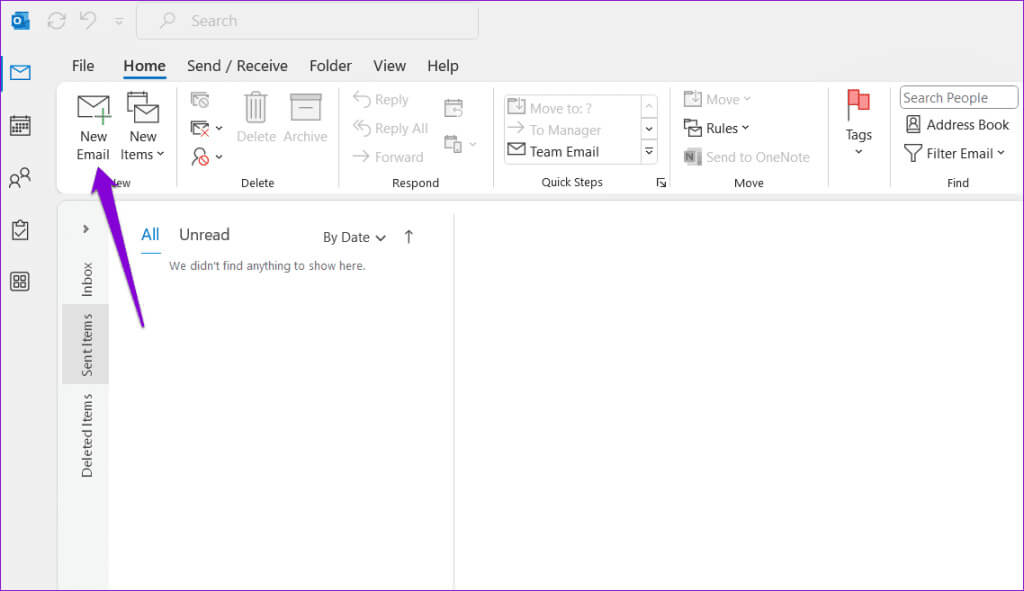
Adım 2: Sekme içinde "gözden geçirmek", tık "dil", Ve düğmeye tıklayın "dil" Ve seçin "Redaksiyon dilini ayarla".
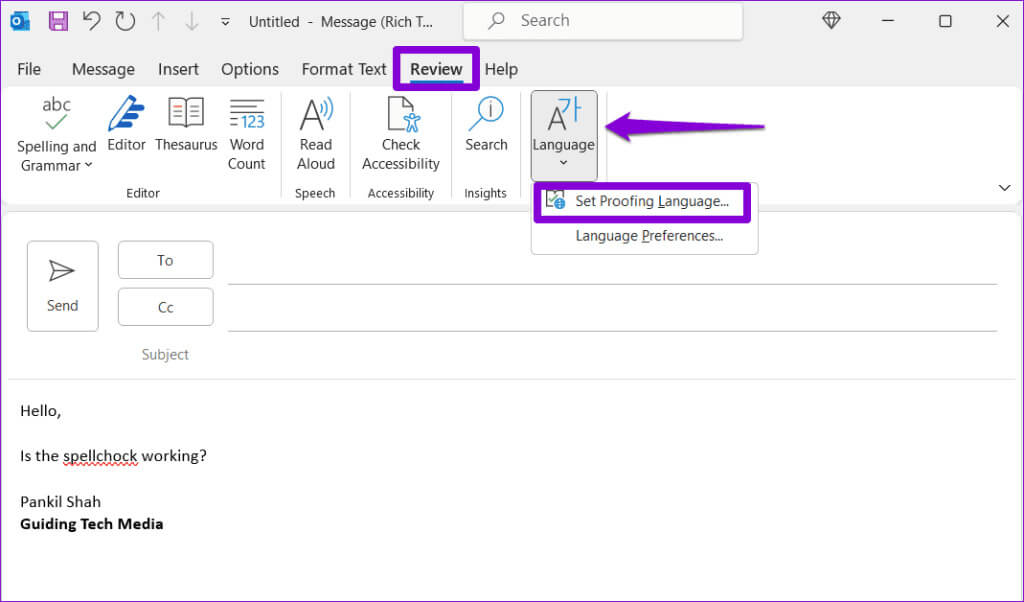
Aşama 3: Listeden tercih ettiğiniz dili seçin ve düğmeye tıklayın "Varsayılan olarak ayarla".
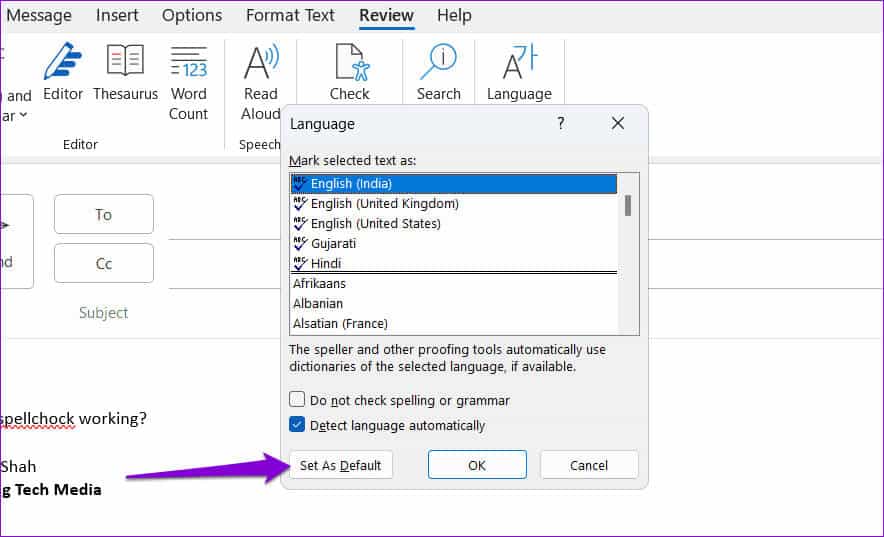
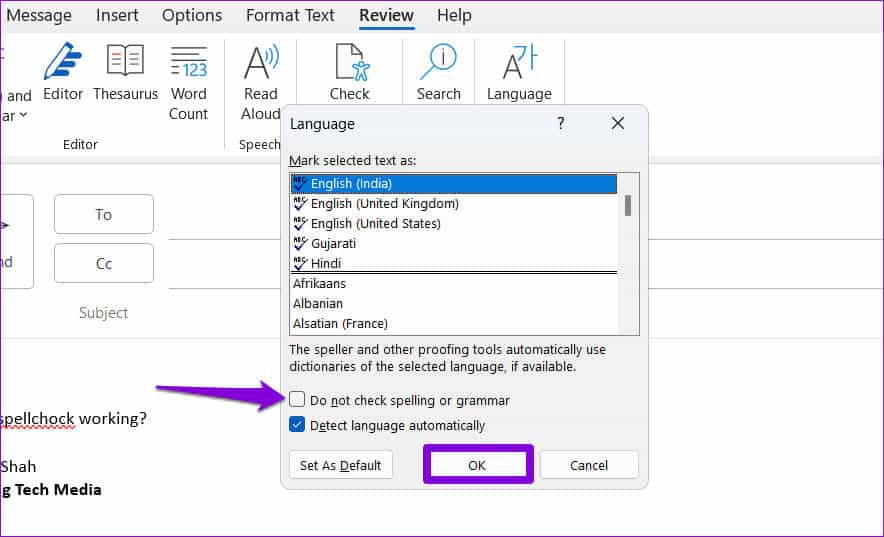
3. Yazımı manuel olarak kontrol edin
Yapabileceğiniz başka bir şey de yazım denetimini manuel olarak açmaktır. Bunu yapmak için normalde yaptığınız gibi bir e-posta oluşturun ve kasıtlı olarak bazı yanlış yazılan sözcükleri yazın. Bundan sonra sekmeye geçin "denetim" ve Seçenek'e tıklayın "Yazım ve dilbilgisini kontrol et" Üstte.
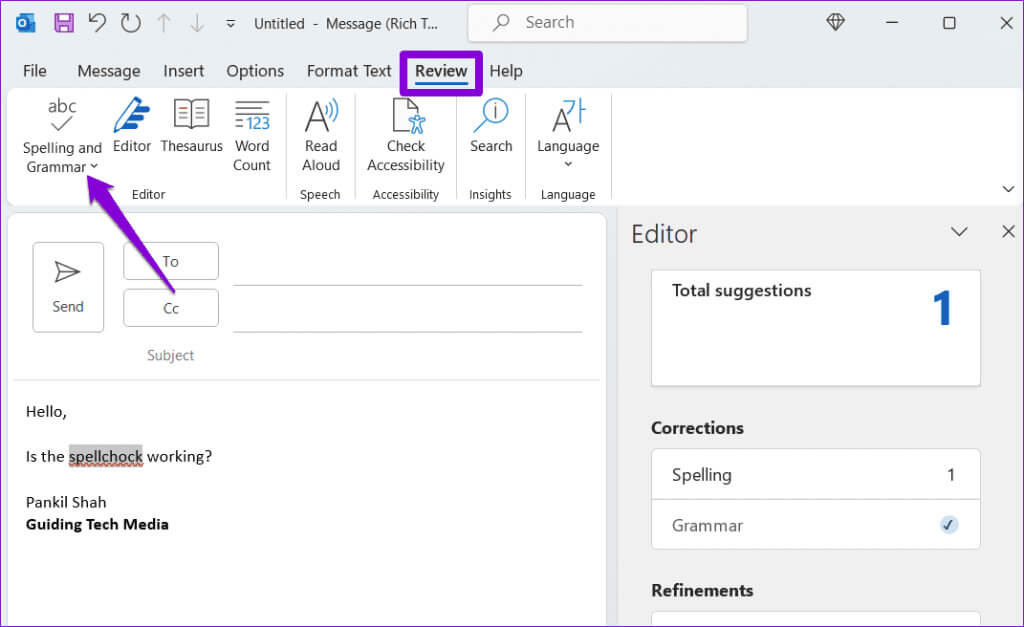
Elle açtığınızda bile Outlook'ta yazım denetimi çalışmıyorsa, bu bir üçüncü taraf eklentisi veya üçüncü taraf eklentisi olabilir. bozuk dosyalar sorundan sorumludur.
4. Outlook'u güvenli modda çalıştırın
Eski veya hatalı bir üçüncü taraf eklentisi, yazım denetimi gibi belirli özelliklerin Outlook'ta çalışmayı durdurmasına neden olabilir. Bu olasılığı kontrol etmek için Outlook'u güvenli modda açabilirsiniz.
Klavye kontrol tuşunu basılı tutun, ardından çift tıklayın Outlook kısayolu. Onay mesajı göründüğünde Evet'i tıklayın.
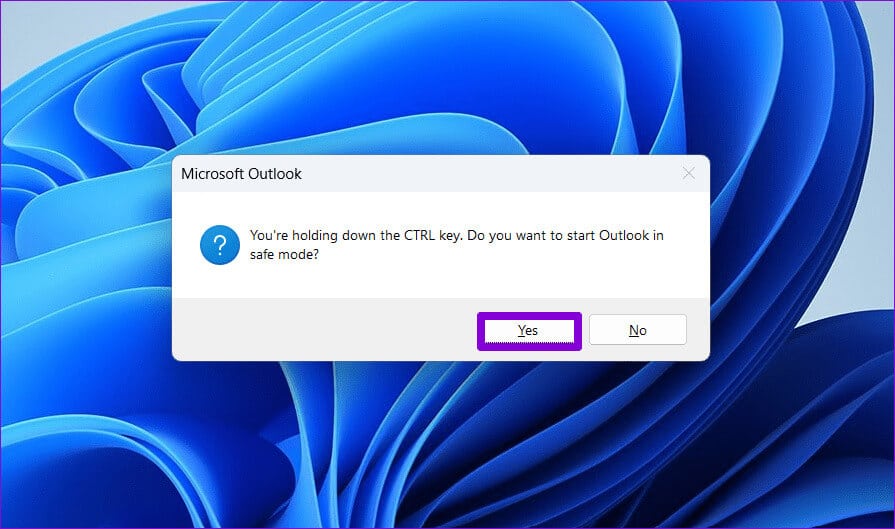
Outlook güvenli moddayken yazım denetimi özelliği beklendiği gibi çalışıyorsa, tüm eklentileri tek tek devre dışı bırakıp yeniden etkinleştirmeniz gerekir. Bu, sorunlu eklentiyi tanımlamanıza yardımcı olacaktır.
Adım 1: Içinde Outlook uygulaması, Menü'ye dokunun "bir dosya" Üstte.
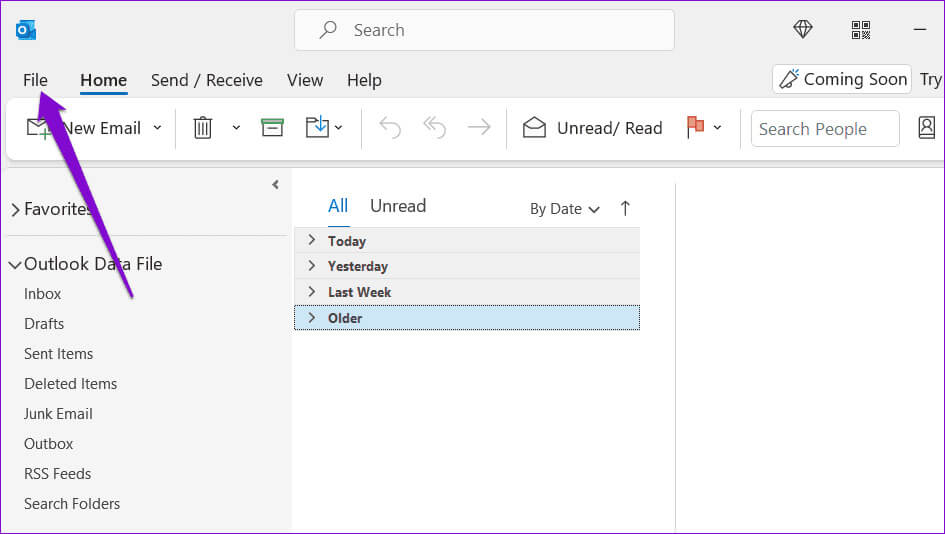
Adım 2: gitmek için sağ bölmeyi kullanın Seçenekler.
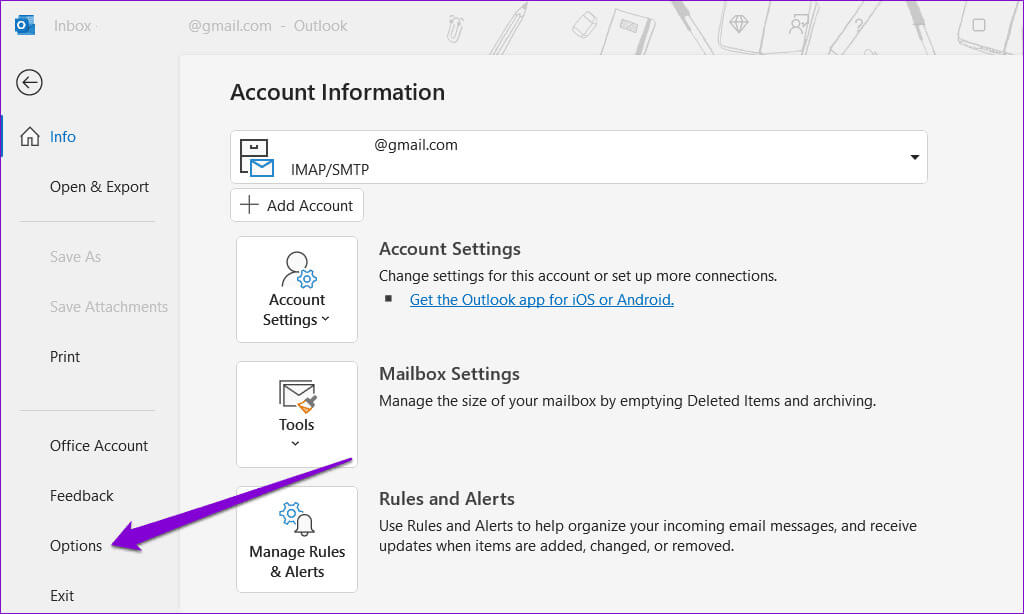
Aşama 3: Outlook Seçenekleri penceresinde Eklentiler sekmesine geçin. Yönet'in yanındaki açılır menüye tıklayın ve COM Eklentileri'ni seçin. Daha sonra yanındaki Git butonuna tıklayın.
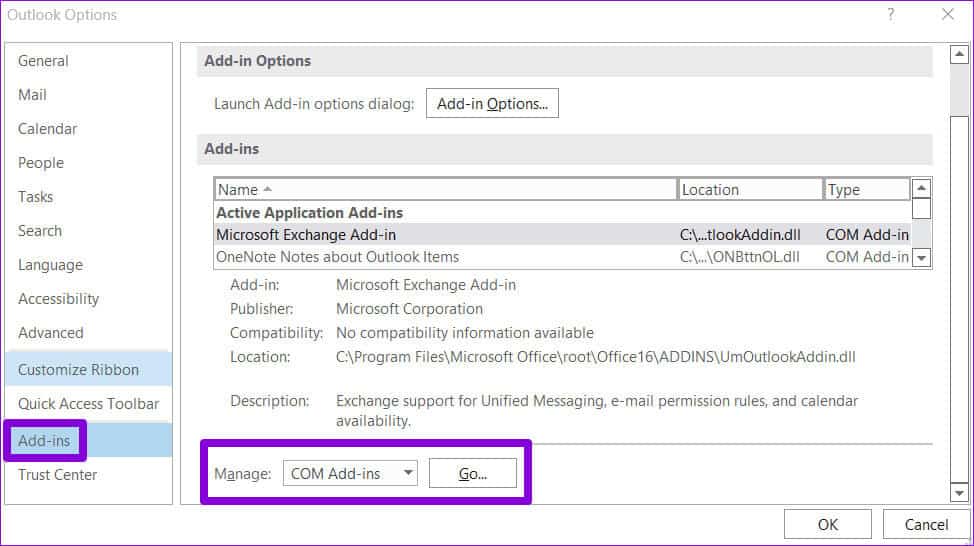
Adım 4: Eklentileri devre dışı bırakmak için kutuların işaretini kaldırın ve TAMAM.
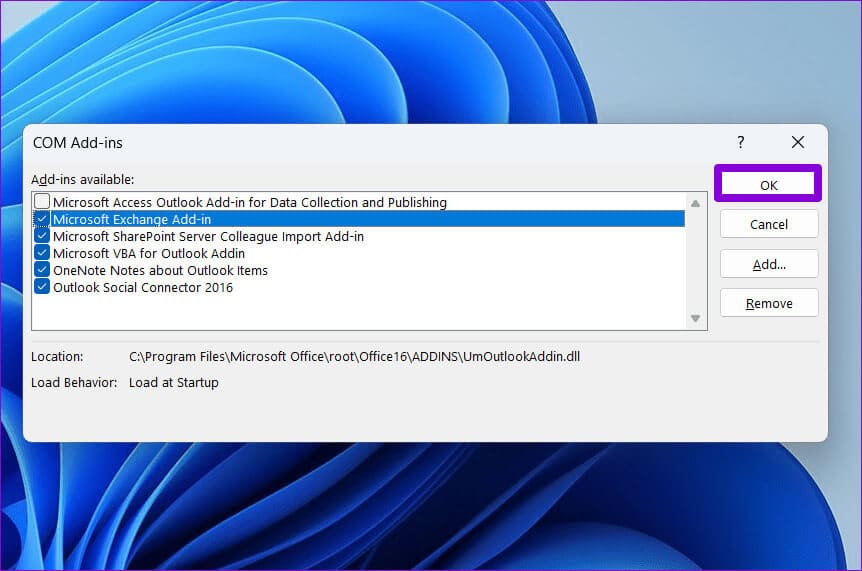
Bundan sonra Outlook uygulamasını yeniden başlatın ve sorun tekrar oluşana kadar eklentileri birer birer etkinleştirin. Sorunlu eklentiyi bulduktan sonra güncellemeyi veya kaldırmayı düşünün.
5. Outlook'un güncellendiğinden emin olun
Outlook'un eski bir sürümünü çalıştırıyor olabilirsiniz Otomatik Office güncellemelerini devre dışı bırakın bilgisayarınızda. Bu, burada tartışılanlar da dahil olmak üzere her türlü soruna yol açabilir. Bu nedenle Outlook uygulamasının en son sürümünü çalıştırdığınızdan emin olmanız iyi bir fikirdir.
Adım 1: aç Microsoft Outlook ve Menü'ye dokunun "bir dosya" Sol üst köşede.
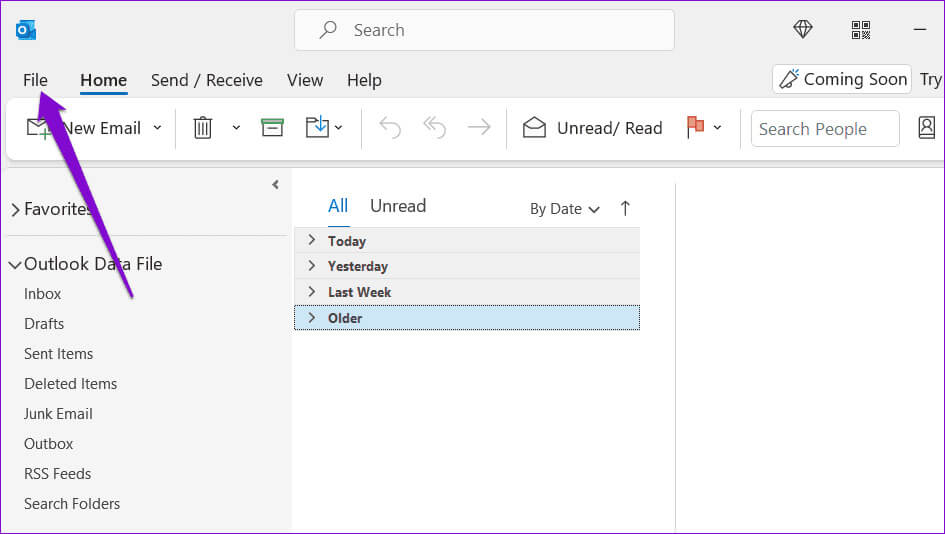
Adım 2: Şuna geç: Ofis Hesabı sekmesi. Genişletmek Güncelleme seçenekleri Ve tıklayın Şimdi güncelle.
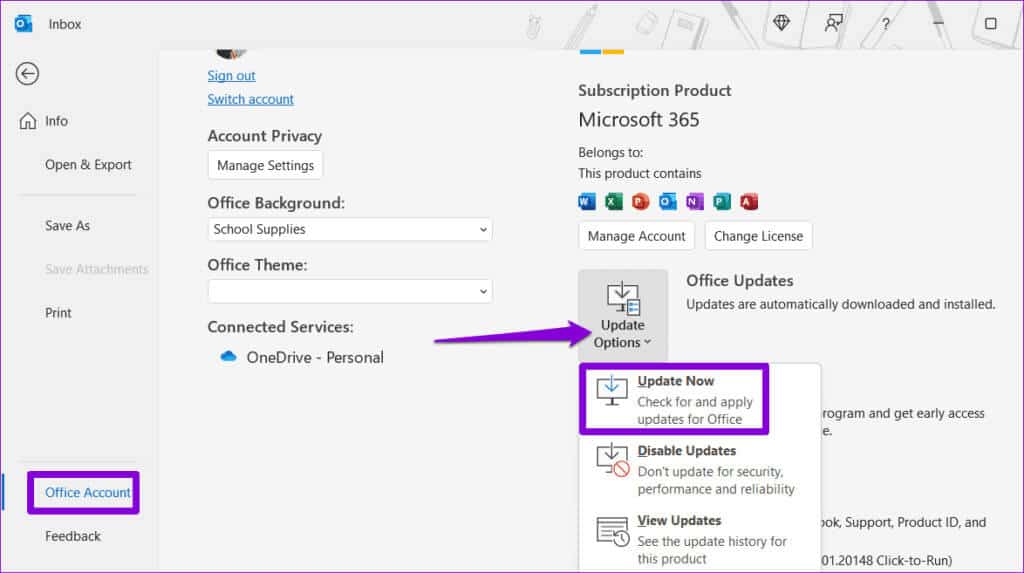
6. Office Repair Tool'u çalıştırın
Office Onarım Aracını çalıştırmak, Outlook gibi Office uygulamalarındaki sorunları çözmenin etkili bir yoludur. Araç tarayabilir yükleme sorunları için Office uygulamalarınızı otomatik olarak veya hasarlı dosyaları onarın. İşte nasıl çalıştırılacağı.
Adım 1: Sağ tıklayın başlat simgesi Ve seçin Yüklü uygulamalar Listeden.
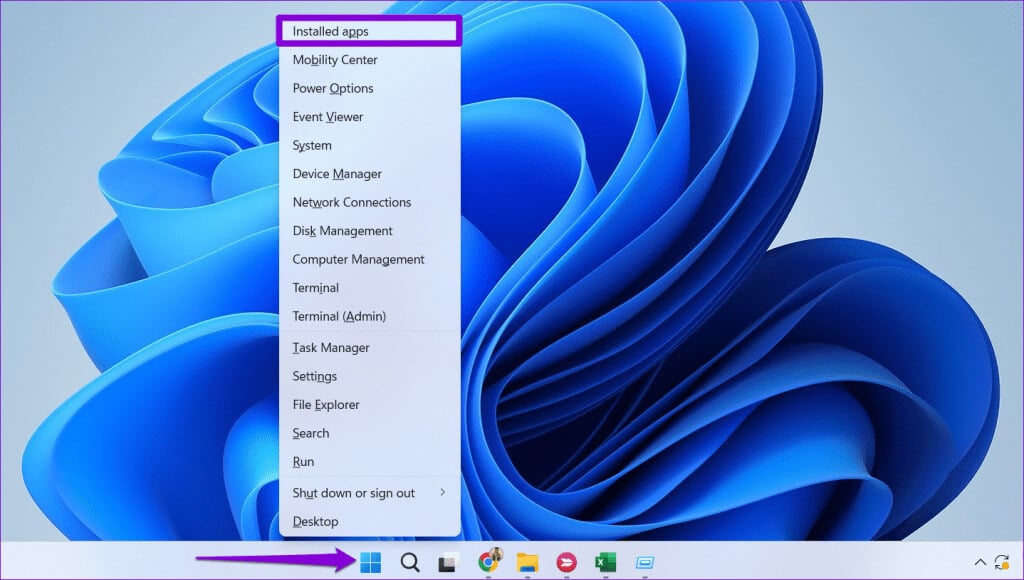
Adım 2: Listede Microsoft Office paketini bulmak için aşağı kaydırın. Bir simgeye tıklayın Üç yatay nokta listesi yanındakini seçin ve değişiklik.
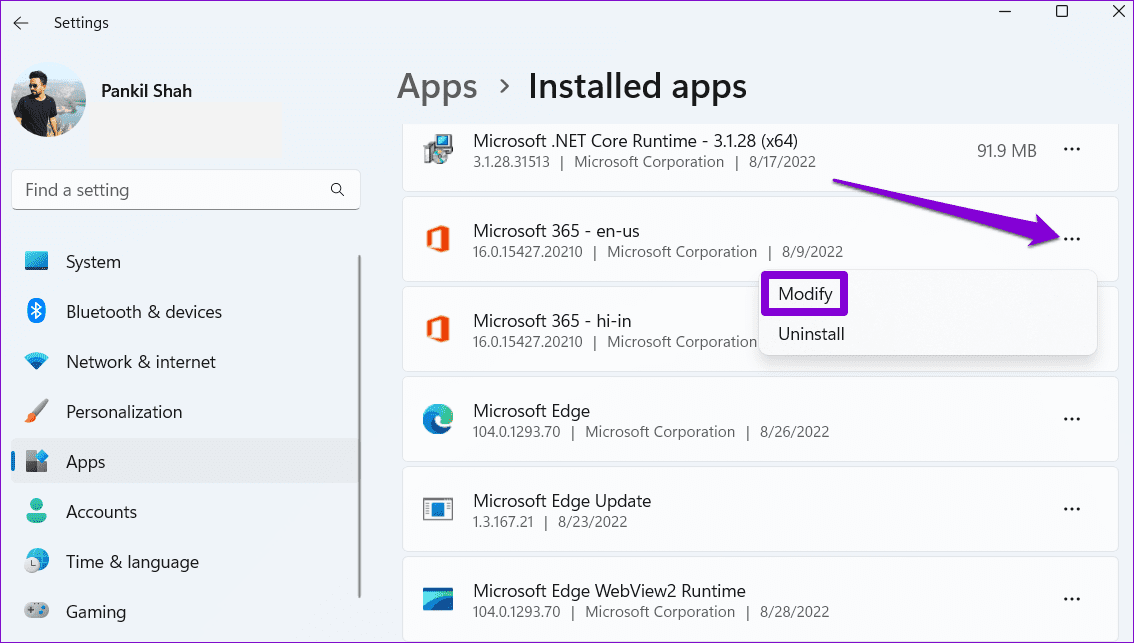
Aşama 3: set Hızlı düzeltme Ve tıklayın Tamirat.
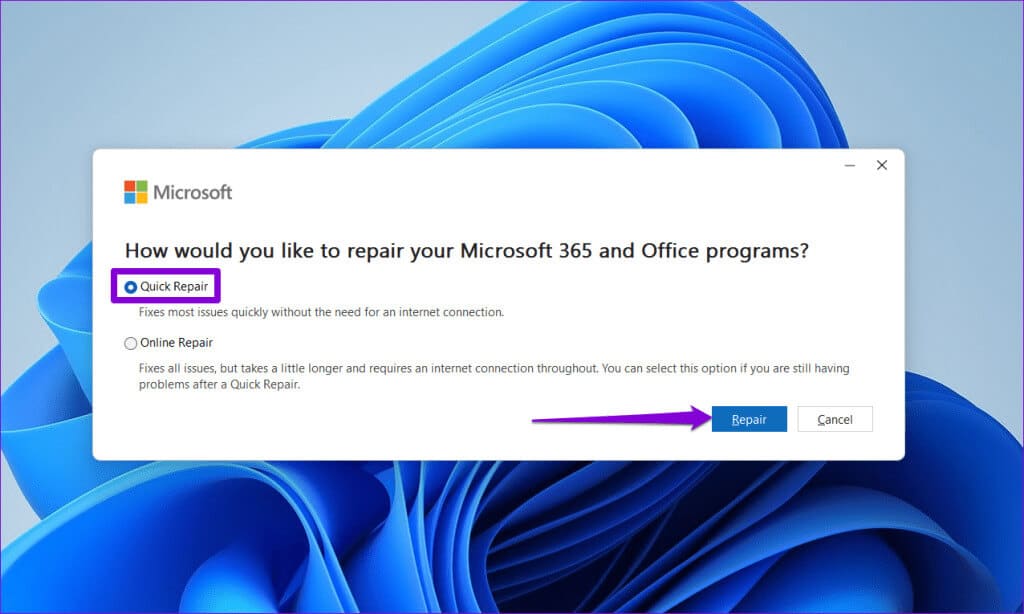
Sorun devam ederse çevrimiçi onarımı gerçekleştirmek için yukarıdaki adımları tekrarlayın. Bu, Outlook uygulamasıyla ilgili sorunları çözmek için daha kapsamlı bir onarım işlemi gerçekleştirecektir.
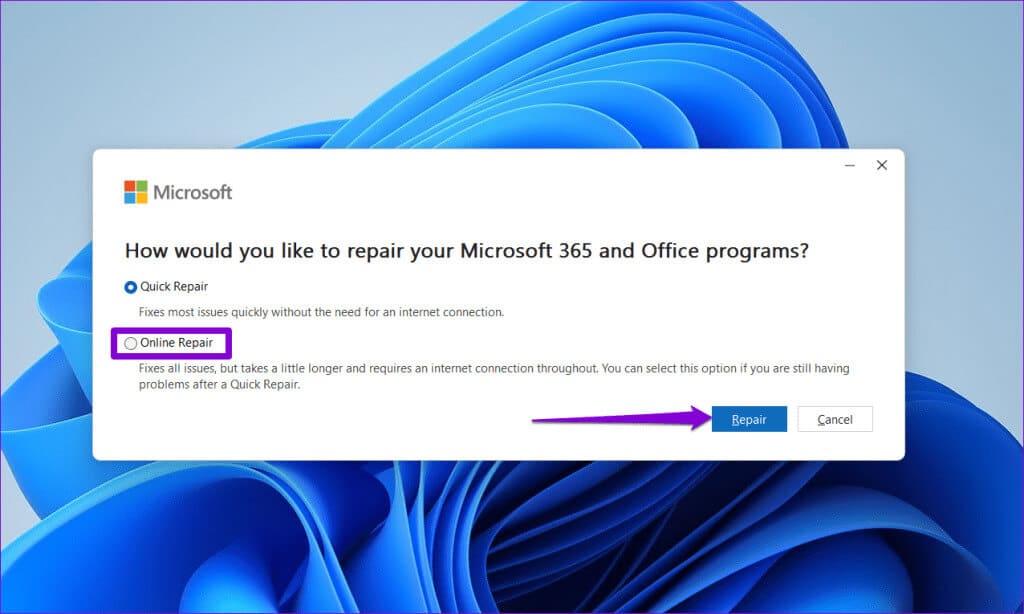
Artık yazım hatası yok
E-postanızda aptalca bir yazım veya dilbilgisi hatası yapmak kesinlikle kaçınmak isteyeceğiniz bir şeydir. Bu nedenle, Windows 10 veya 11 bilgisayarınızdaki Outlook'taki yazım denetimi sorunlarını hemen düzeltmeniz zorunludur. Aşağıdaki yorumlarda hangi çözümün sizin için işe yaradığını bize bildirin.